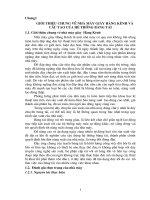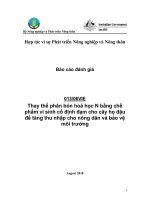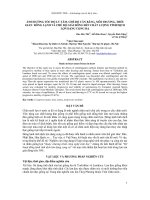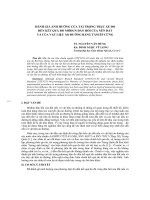Báo cáo giới thiệu về TEMS investigation và một số bài đo cơ bản
Bạn đang xem bản rút gọn của tài liệu. Xem và tải ngay bản đầy đủ của tài liệu tại đây (2.52 MB, 41 trang )
1
NHẬN XÉT CỦA ĐƠN VỊ THỰC TẬP
……………………………………………………………………………………………
……………………………………………………………………………………………
……………………………………………………………………………………………
……………………………………………………………………………………………
……………………………………………………………………………………………
……………………………………………………………………………………………
……………………………………………………………………………………………
……………………………………………………………………………………………
……………………………………………………………………………………………
……………………………………………………………………………………………
……………………………………………………………………………………………
……………………………………………………………………………………………
……………………………………………………………………………………………
……………………………………………………………………………………………
……………………………………………………………………………………………
……………………………………………………………………………………………
……………………………………………………………………………………………
……………………………………………………………………………………………
……………………………………………………………………………………………
……………………………………………………………………………………………
Xác nhận của đơn vị thực tập
(Ký tên, ghi rõ họ tên, đóng dấu)
GVHD: TS . Lê Chí Quỳnh
Người viết nhận xét
(Ký tên, ghi rõ họ tên)
SVTH:
2
NHẬN XÉT CỦA GIẢNG VIÊN HƯỚNG DẪN
……………………………………………………………………………………………
……………………………………………………………………………………………
……………………………………………………………………………………………
……………………………………………………………………………………………
……………………………………………………………………………………………
……………………………………………………………………………………………
……………………………………………………………………………………………
……………………………………………………………………………………………
……………………………………………………………………………………………
……………………………………………………………………………………………
……………………………………………………………………………………………
……………………………………………………………………………………………
……………………………………………………………………………………………
……………………………………………………………………………………………
……………………………………………………………………………………………
……………………………………………………………………………………………
……………………………………………………………………………………………
……………………………………………………………………………………………
……………………………………………………………………………………………
……………………………………………………………………………………………
……………………………………………………………………………………………
……………………………………………………………………………………………
Giảng viên hướng dẫn
(Ký, ghi rõ họ tên)
GVHD: TS . Lê Chí Quỳnh
SVTH:
3
Danh mục các hình vẽ
Hình 1.1: Giao diện phầm mềm TEMS Investigations
Hình 2.1: Cấu hình Port cho thiết bị kết nối TEMS
Hình 2.2: Add equipment
Hình 2.3: Kiểm tra thiết bị đã được xác nhận trong Control Panel
Hình 2.4: Load Cellfile
Hình 2.5: Đường dẫn đến Cellfile
Hình 2.6: Giao diện chính của TEMS
Hình 2.7: Chèn Site Name
Hình 2.8: Chèn bản đồ khu vực Drive Test
Hình 2.9: Worksheet Data
Hình 2.10: Worksheet Signalling
Hình 2.11: Worksheet Map
Hình 2.12: Worksheet Ctrl & Config
Hình 2.13: Worksheet Scanner
Hình 2.14: Worksheet Overview
Hình 3.1: Thiết lập Command Sequence
Hình 3.2: Cửa sổ Command Sequence
Hình 3.3: Thiết lập số lần lặp
Hình 3.4: Thiết lập thời gian chờ
GVHD: TS . Lê Chí Quỳnh
SVTH:
4
Hình 3.5: Idle Mode
Hình 3.6: Long Call
Hình 3.7: Scand Mode
Hình 3.8: Chọn Add/Themes
Hình 3.9: Chọn Cell Themes
Hình 3.10: Chọn GSM
Hình 3.11: Chọn các cửa sổ hiển thị Current channel, radio parameter, serving +
neighbors
Hình 3.12: Các cửa sổ hiển thị signaling, event.
Hình 3.13: Các thông số của RF (Idle mode)
Hình 3.14: Chạy Command Sequence
Hình 3.15: Thông số của RF (Dedicate mode)
Hình 3.16: Chéo feeder
Hình 3.17: Rxlevx
Hình 3.18: Rxqual
Hình 3.19: Cửa sổ hiển thị Serving/Active + Neighbors
Hình 3.20: Thông số của RF
Hình 3.21: Chéo feeder (3G)
GVHD: TS . Lê Chí Quỳnh
SVTH:
5
Lời cảm ơn
Trước khi trình bày nội dung đề tài này, em xin chân thành cảm ơn tới các thầy
cô trong khoa Điện Tử - Viễn Thông thuộc trường Đại Học Điện Lực đã trang bị cho
em kiến thức trong suốt bốn năm học vừa qua.
Đặc biệt, em xin gửi lời cảm ơn tới thầy Lê Chí Quỳnh đã tận tình giúp đỡ, trực
tiếp hướng dẫn và tạo mọi điều kiện thuận lợi cho em hoàn thành báo cáo thực tập.
Em cũng chân thành cảm ơn tới anh Phạm Ngọc Hùng và các anh chị trong
công ty cổ phần Viễn Thông Tin Học Bưu Điện đã cung cấp tài liệu và hướng dẫn em
hoàn thành báo cáo. Vì thời gian và kiến thức em còn hạn chế nên trong bản báo cáo
này không tránh khỏi những sai sót, em rất mong được sự giúp đỡ, góp ý của thầy cô
và các bạn để em hoành thành tốt bản báo cáo này.
Hà Nội, tháng 10 năm 2013
Sinh viên thực hiện
GVHD: TS . Lê Chí Quỳnh
SVTH:
6
LỜI MỞ ĐẦU
Trong thời đại hiện nay, nhu cầu trao đổi thông tin ngày càng tăng cả về số
lượng lẫn chất lượng và các dịch vụ thông tin di động đóng vai trò vô cùng quan trọng
trong đời sống của chúng ta. Hiện tại, các nhà mạng tại Việt Nam chủ yếu vẫn cung
cấp các dịch vụ dựa trên công nghệ 2G, 2.5G-GPRS và 2.75G-EDGE. Các dịch vụ 3G
chiếm số lượng chưa cao một phần là do các thiết bị hỗ trợ 3G có giá thành cao và các
dịch vụ 3G vẫn chưa thật sự hấp dẫn người dùng. Nhưng với ưu thế tốc độ truyền dữ
liệu, các dịch vụ ngày càng phong phú, chất lượng tốt hơn và độ bảo mật cao thích hợp
với việc kinh doanh thương mại online.
Với những ưu thế và tiềm năng nói trên, các nhà mạng ở Việt Nam đã bắt tay
nghiên cứu và cung cấp các dịch vụ 3G. Trong quá trình triển khai mạng 3G thì khâu
tối ưu mạng đóng vai trò quan trọng để đảm bảo chất lượng và dung lượng mạng, đem
lại lợi ích tối đa cho nhà mạng và khách hàng. Với vai trò đó, công tác tối ưu mạng
diễn ra liên tục và theo quy trình khép kín trong suốt quá trình khai thác vận hành
mang. Trong đó TEMS Investigation là một công cụ để hỗ trợ công tác tối ưu. Báo cáo
này nhằm mục đích giới thiệu về TEMS Investigation và một số bài đo cơ bản.
Kết cấu báo cáo gồm những phần sau:
Phần I: GIỚI THIỆU VỀ CÔNG TY CỔ PHẦN VIỄN THÔNG - TIN
HỌC BƯU ĐIỆN.
Phần II: SỬ DỤNG TEMS INVESTIGATION VÀ MỘT SỐ BÀI ĐO CƠ
BẢN.
GVHD: TS . Lê Chí Quỳnh
SVTH:
7
GVHD: TS . Lê Chí Quỳnh
SVTH:
8
Phần I : GIỚI THIỆU VỀ CÔNG TY CỔ PHẦN
VIỄN THÔNG – TIN HỌC BƯU ĐIỆN
Công ty Cổ phần Viễn thông – Tin học Bưu điện (CT-IN) là đơn vị hàng đầu
của Tập đoàn Bưu chính Viễn thông Việt Nam (32% vốn VNPT) trong lĩnh vực viễn
thông, công nghệ thông tin và tự động hóa tòa nhà thông minh.
CT – IN là doanh nghiệp đầu tiên thực hiện các dự án mạng di động tại Việt
Nam. Là Công ty số 1 tại Việt Nam với thị phần lớn nhất phần dịch vụ xây lắp, là Công
ty nằm trong TOP SI của Cisco về thiết bị mạng cho thị trường viễn thông.
CT – IN cung cấp các sản phẩm dịch vụ rất linh hoạt, đáp ứng các yêu cầu đa
dạng của khách hàng như: Cung cấp trọn gói dịch vụ thiết kế, lắp đặt thiết bị truyền
dẫn viba NEC cho mạng Vinaphone và Mobifone; Triển khai dịch vụ mạng 2G/3G/4G;
mạng MAN – Ethernet cho VNPT tỉnh, thành phố, hệ thống IP Core, IP backbone,
NGN, giải pháp phủ sóng di động cho các tòa nhà cao tầng; Phần mềm quản lý doanh
nghiệp; giải pháp tính cước và chăm sóc khách hàng; giải pháp tự động hóa tòa nhà
thông minh, v.v…
CT – IN là nơi thu hút được một nguồn nhân lực chất lượng cao. Với hơn 500
cán bộ quản lý, kỹ sư và kỹ thuật viên thường xuyên được đào tạo nâng cao trình độ.
Hiện nay CT – IN đã có trên 200 cán bộ được cấp chứng chỉ chuyên môn cao của các
hãng lớn như CISCO, IBM, Oracle, Huawei, Ericsson, Nokia – Siemens… trong đó có
4 người đạt chứng chỉ cấp cao nhất của CISCO ( chứng chỉ CCIE).
Sự phát triển mạnh mẽ của CT – IN đạt được là nhờ vào chất lượng sản phẩm và
dịch vụ cung cấp cho khách hàng. CT – IN luôn coi trọng công tác quản lý doanh
nghiệp hướng tới lợi ích của khách hàng, luôn đặt mục tiêu đáp ứng các yêu cầu của
khách hàng một cách hiệu quản nhất và nhanh chóng nhất. Yếu tố quan trọng dẫn đến
GVHD: TS . Lê Chí Quỳnh
SVTH:
9
thành công trong kinh doanh của CT – IN là sự chủ động hợp tác với các đối tác trong
và ngoài nước giúp công ty nắm bắt được các công nghệ mới, đáp ứng tốt mọi nhu cầu
của khách hàng.
CT-IN nằm trong 4 doanh nghiệp tư nhân Viễn thông và Công nghệ thông tin
lớn nhất theo đánh giá của VN Report 500 năm 2010,2011, 2012.
1. MÔ HÌNH TỔ CHỨC CÔNG TY CT-IN
Bảng 1: Mô hình tổ chức công ty CT-IN
GVHD: TS . Lê Chí Quỳnh
SVTH:
10
2. NGÀNH NGHỀ KINH DOANH
-
Sửa chữa thiết bị liên lạc.
Sửa chữa máy vi tính và thiết bị ngoại vi.
Lắp đặt hệ thống cấp, thoát nước, lò sười và điều hòa không khí.
Kinh doanh bất động sản.
Dịch vụ kỹ thuật đo kiểm phục vụ công tác quản lý chất lượng mạng viễn thông.
Đại lý kinh doanh dịch vụ ứng dụng trên mạng internet và viễn thông.
Cho thuê hạ tần cơ sở mạng viễn thông.
Dịch vụ cho thuê thiết bị viễn thông và tin học.
Thiết kế, lắp đặt thiết bị bảo vệ (Không bao gồm thiết kế công trình).
Sản xuất và kinh doanh thiết bị bảo vệ.
Ứng dụng công nghệ mới để sản xuất thiết bị thông tin, viễn thông.
Đầu tư sản xuất thiết bị viễn thông, internet.
Cung cấp các dịch vụ: Nghiên cứu công nghệ thông tin, đào tạo nguồn nhân lực
công nghệ thông tin (Chỉ hoạt động sau khi được cơ quan nhà nước có thẩm
-
quyền cho phép).
Đầu tư sản xuất máy tính, sản phẩm phần mềm.
Dịch vụ tư vấn trong lĩnh vực viễn thông và tin học.
Kinh doanh trong lĩnh vực viễn thông và tin học bao gồm cả sản xuất nhập khẩu
nguyên vật liêu, vật tư, thiết bị và hệ thống đồng bộ trong lĩnh vực viễn thông và
-
tin học.
Sản xuất trong lĩnh vực viễn thông và tin học.
Xây lắp công trình viễn thông.
Thiết kế công trình thông tin, bưu chính viễn thông.
GVHD: TS . Lê Chí Quỳnh
SVTH:
11
Phần II : SỬ DỤNG TEMS INVESTIGATION VÀ
MỘT SỐ BÀI ĐO CƠ BẢN
1. GIỚI THIỆU PHẦN MỀM TEMS INVESTIGATION
1.1.
Giới thiệu chung
Có thể tóm tắt ngắn gọn, TEMS Investigation là một công cụ test cho phép
chúng ta chuẩn đoán, đo kiểm lỗi, vùng phủ với thời gian thực. TEMS cho phép chúng
ta giám sát kênh thoại cũng như truyền data qua các kết nối GPRS, EDGE, chuyển
mạch kênh (CSD) hoặc chuyển mạch kênh tốc độ cao (HSCSD). Các phiên truyền
data, voice có thể được kiểm soát trong phạm vi của TEMS.
TEMS được trang bị các chức năng kiểm tra và giám sát trên cùng với khả năng
phân tích và xử lý mạnh mẽ. Vì vậy TEMS rất tiện ích cho những kỹ sư có kinh
nghiệm và làm việc về RF.
Dữ liệu mà TEMS thu được sẽ được trình bày ngay thời điểm thực hiện đo.
Điều đó làm cho TEMS phát huy những ưu việt trong việc Driving test để khắc phục
lỗi, thực hiện điều chỉnh, tối ưu vùng phủ nâng cao chất lượng mạng. Ngoài ra dữ liệu
mà TEMS thu được có thể lưu thành Logfiles phục vụ mục đích xử lý, điều chỉnh, so
sánh trước và sau khi có sự tác động, thống kê, báo cáo (Report).
TEMS Investigation có hai Mode hoạt động là Idle Mode và Decicated Mode,
trong đó:
-
Idle Mode được sử dụng để đo vùng phủ của trạm, trên cơ sở đó chúng ta có
-
thể tối ưu vùng phủ tốt hơn.
Dedicated Mode được sử dụng để đo chi tiết về chất lượng cuộc gọi như
RxLev, C/I, Handover…
1.2.
Các thiết bị và dịch vụ TEMS hỗ trợ
- Với phiên bản TEMS 10.05 có thể hỗ trợ các TEMS mobile như Sony
Ericsson T610, T618 hoặc T616, hay Ericsson/Sony Ericsson T68, T62u,
GVHD: TS . Lê Chí Quỳnh
SVTH:
12
hoặc R520m, mỗi thiết bị TEMS mobile được cài đặt bởi một phần mềm
TEMS riêng biệt. Ngoài ra TEMS còn hỗ trợ một số dòng Mobile của hãng
-
NOKIA 6200 và 6220.
TEMS các kết nối dữ liệu bao gồm cả chuyển mạch kênh (CSN) và chuyển
-
mạch gói (PSN).
Một GPS và nguồn điện cung cấp (được nối với Acqui của xe để chuyển
đổi).
Một số thủ tục chuẩn bị trước và trong quá trình Drive test
1.3.
- Nghiên cứu KPI của các trạm, đặc biêt là những trạm có CDR cao.
-
Đường đi Drive test phải được xác định cẩn thận trước khi thực hiện. Các
điểm sau phải được cân nhắc khi lên kế hoạch đo:
+
Khoảng thời gian tối đa cho mỗi cluster là 4h. Đủ số cuộc gọi >= 200 để
có thể cung cấp một số liệu đáng tin cậy.
+ Đường đi phải bao gồm tất cả các Cells của một cluster.
+ Nếu có thể đường đi phải được lên kế hoạch để có thể đi được Handover
-
cả 2 chiều.
+ Ít nhất tất cả các tuyến đường chính phải được đo.
Trước khi Drive test được tiến hành, tất cả các thông tin bao gồm độ cao,
góc và hướng, anten phải được kiểm tra lại. Nếu phát hiện có sự sai khác
-
trong Cellfiles phải cập nhật lại.
Trong suốt quá trình đo, kĩ sư nên quan sát bên ngoài để xem xét lỗi (sai Fi –
đơ, Rxlev thấp, nhiễu, lắp đặt sai Antena hoặc vùng phủ có vật chắn) và nơi
nào cần thiết thì ghi chú lại để kiểm tra lại.
1.4.
Một số thao tác cơ bản khi sử dụng TEMS
- Giao diện TEMS Investigation
GVHD: TS . Lê Chí Quỳnh
SVTH:
13
Hình 1.1 : Giao diện phần mềm TEMS Investigation
Các thao tác cơ bản:
Lưu Logfile.
Kết nối TEMS mobile với PC qua cổng COM (hay USB).
Kết nối tấ cả thiết bị (GPS, Mobile).
Ngắt kết nối tất cả thiết bị.
Ngừng quá trình ghi Logfile.
•
Dừng ghi/ tiếp tục ghi.
Mở logfile/ đóng logfile.
Chạy logfile.
Chạy từng bước.
Chạy logfile với tốc độ cao.
Tạo Report để thống kê, báo cáo.
-
2. CÁC YÊU CẦU CHO HOẠT ĐỘNG TEMS INVESTIGATION
2.1.
Kết nối đến các thiết bị bên ngoài
2.1.1. Sử dụng chức năng nhận dạng thiết bị
GVHD: TS . Lê Chí Quỳnh
SVTH:
14
Sử dụng chức năng nhận dạng thiết bị, kích chuột vào biểu tượng
, sau đó
chọn cổng kết nối như hình 1.2. Khi đó ứng dụng sẽ tự động lựa chọn cổng COM có
kết nối đến thiết bị đó.
Hình 2.1: Cấu hình Port cho thiết bị kết nối với TEMS
2.1.2. Cấu hình Port bằng Add Equipment
Kích vào biểu tượng trên thanh cộng cụ Equipment Control
GVHD: TS . Lê Chí Quỳnh
SVTH:
15
Hình 2.2 : Add equipment
Lưu ý: Lựa chọn Port COM cho đúng port đã gán thiết bị. Nên xem lại trong
Control Panel/System/Hardware:
Hình 2.3 : Kiểm tra thiết bị đã được xác nhận trong Control Panel
2.1.3. Kết nối thiết bị bên ngoài
- Để kết nối đến một thiết bị đơn bên ngoài, chúng ta chọn thiết bị cần kết nối
trong Combo box của Equipment Control toolbar (MS,GPS…) sau đó chọn
biển tượng kết nối
.
- Để kết nối đến tất cả thiết bị bên ngoài chọn
.
2.1.4. Ngắt kết nối thiết bị bên ngoài.
- Để ngắt kết nối đến một thiết bị đơn bên ngoài chọn thiết bị cần ngắt kết nối
trong Combo Box của Equipment Control toolbar (MS, GPS,…) sau đó chọn
biểu tượng ngắt kết nối
.
- Để ngắt kết nối đến tất cả thiết bị bên ngoài chọn
2.2.
Thông tin về Cell.
.
Để có thể kiểm soát lỗi và tối ưu vùng phủ cho các trạm cần cung cấp cho
TEMS Investigation các dữ liệu bao gồm Cellfile, Site Name, bản đồ số vùng cần đo
kiểm.
GVHD: TS . Lê Chí Quỳnh
SVTH:
16
2.2.1. Cellfile Load
Để Load Cellfile cho TEMS chúng ta thao tác như sau:
Từ giao diện Control của TEMS kích đúp trái chuột vào cửa sổ Cellfile load
Hình 2.4: Load Cellfile
Tiếp theo chọn đương dẫn đến vị trí Cellfiles/OK.
GVHD: TS . Lê Chí Quỳnh
SVTH:
17
Hình 2.5 : Đường dẫn đến Cellfiles
Lưu ý: Cellfile có thể được tạo ra từ các công cụ như MCOM, Exert, TEMS,..
Với dữ liệu đầu vào lấy từ CDD của BSC bao gồm các trường như Lat, Lon, Ant.
Direction, Ant. Beam width.
2.2.2. Chèn layer Control
Để có thông tin về tên và vị trí của trạm trên bản đồ cần phải cung cấp cho
TEMS tên của các trạm đó. Đây chính là việc tạo Site Name và chèn Site Name vào
TEMS.
GVHD: TS . Lê Chí Quỳnh
SVTH:
18
Hình 2.6 : Giao diện chính của TEMS
-
Thao tác chèn Site Name như sau:
Từ Tab GSM như hình trên, kích trái chuột vào biểu tượng
, thực hiện Add
Site Name
Hình
2.7 Chèn
Site Name
Lưu ý : Site Name file có thể được tạo ra từ công cụ như Piano (site name file còn
được gọi là file Tab). Dữ liệu đầu vào để tạo Site name file được lấy từ file text chứa
các trường như Cell, site, Lon, Lat, Dir.
2.2.3. Mở bản đồ.
Từ Tab GSM, kích chuột vào biểu tượng
, sau đó chọn đến vị trí chứa file
bản đồ (Mapfiles).
GVHD: TS . Lê Chí Quỳnh
SVTH:
19
Hình 2.8 Chèn bản đồ khu vực Drive Test.
2.3.
Một số cửa sổ làm việc mặc định của Tems Investigation.
Trong môi trường làm việc của TEMS Investigation được chia ra làm nhiều
Worksheet khác nhau cho các mục đích làm việc khác nhau.Ta có thể đóng bớt các cửa
sổ trong các Worksheet này, cũng như có thể thêm các cửa sổ mong muốn vào các
Worksheets này bằng cách: vào Presentation => chọn đối tượng muốn hiển thị. Sau đây
là một vài Worksheet chính:
2.3.1. Data.
Đây là worksheet mô tả các thông số dành cho truyền dữ liệu như: kênh vô
tuyến sử dụng loại CS cho GPRS hay EDGE, thông tin dữ liệu đầu vào, tốc độ truyền
dữ liệu…
GVHD: TS . Lê Chí Quỳnh
SVTH:
20
Hình 2.9: Worksheet Data
2.3.2. Signalling
Worksheet này mô tả chủ yếu các sự kiện trên giao diện vô tuyến, đi cùng vì nó
là các bản tin lớp 3 trên giao diện Um.
Hình 2.10: Worksheet Signalling
GVHD: TS . Lê Chí Quỳnh
SVTH:
21
2.3.3. Map
Cửa sổ này hiển thị các kết quả đo mong muốn hiển thị như Rxlevel, rxqual…
-
Để thay đổi hay điều chỉnh đối tượng hiển thị, kích Add/Edit Theme để
-
chỉnh sửa.
Để thuận tiện cho quá trình đi đo thì dữ liệu về bản đồ là cần thiết. Do cần
thiết phải tập hợp những dữ liệu về bản đồ như bản đồ.
Hình 2.11: Worksheet Map
2.3.4. Ctrl & Config
Ở worksheet này ta có một số cửa sổ điều khiển, nhưng quan trọng nhất là cửa
sổ Comman Sequence (Thiết lập cho chế độ đo thoại).
GVHD: TS . Lê Chí Quỳnh
SVTH:
22
Hình 2.12: Worksheet Ctrl & Config
2.3.5. Scanner
Hình 2.13: Worksheet Scanner
2.3.6. Overview
Worksheet này đưa cho ta thông số cơ bản nhất của các thông tin vô tuyến mạng
như: thông số cell serving và neighbor, các tham số trên giao diện vô tuyến, thông số
về kênh vô tuyến đang sử dụng hay các biển đồ cơ bản biểu thị Rxlevel, Rxqual, SQI…
GVHD: TS . Lê Chí Quỳnh
SVTH:
23
Hình 2.14: Worksheet Overview
3. XÂY DỰNG CÁC PHÉP ĐO – BÀI ĐO
3.1.
Xây dựng phép đo.
Để thu được các phép đo trong chế độ một cách chính xác và đầy đủ thì cần
thiết lập tuyến đường đi được cả 2 hướng. Thông số thiết lập cho chế độ thoại 90s
thoại, 25s nghỉ và lặp lại.
Thiết lập chế độ đo:
-
Trong Worksheet Control của TEMS Investigaion chọn cửa sổ Command
Sequence, kích vào biểu tượng Edit để thiết lập:
GVHD: TS . Lê Chí Quỳnh
SVTH:
24
Hình 3.1: Thiết lập Command Sequence
Cửa sổ Command Sequence hiện ra chọn theo các chỉ dẫn dưới đây.
Hình 3.2: Cửa sổ Command Sequence
Thiết lập số lần lặp.
GVHD: TS . Lê Chí Quỳnh
SVTH:
25
Hình 3.3: Thiết lập số lần lặp
Chọn thời gian chờ.
Hình 3.4: Thiết lập thời gian chờ.
Sau đó lưu Command Sequence lại. Như vậy đã thiết lập xong chế độ tự động
quay số của MS.
3.2.
Các bài đo chính
3.2.1. Idle mode
GVHD: TS . Lê Chí Quỳnh
SVTH: